迅雷7-数据文件下载工具-迅雷7下载 v7.9.44.5056官方正式版
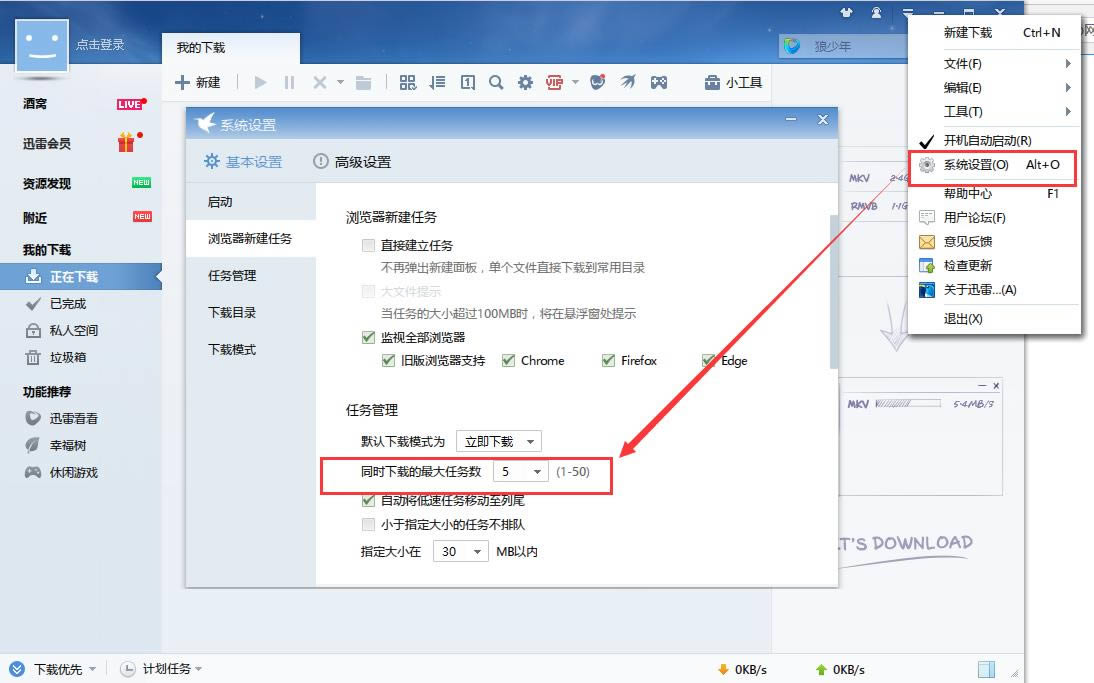
- 软件大小:查看
- 软件语言:简体中文
- 授权方式:免费软件
- 更新时间:2024-01-16
- 软件类型:国产软件
- 推荐星级:
- 运行环境:XP,Win7,Win8,Win10,Win11
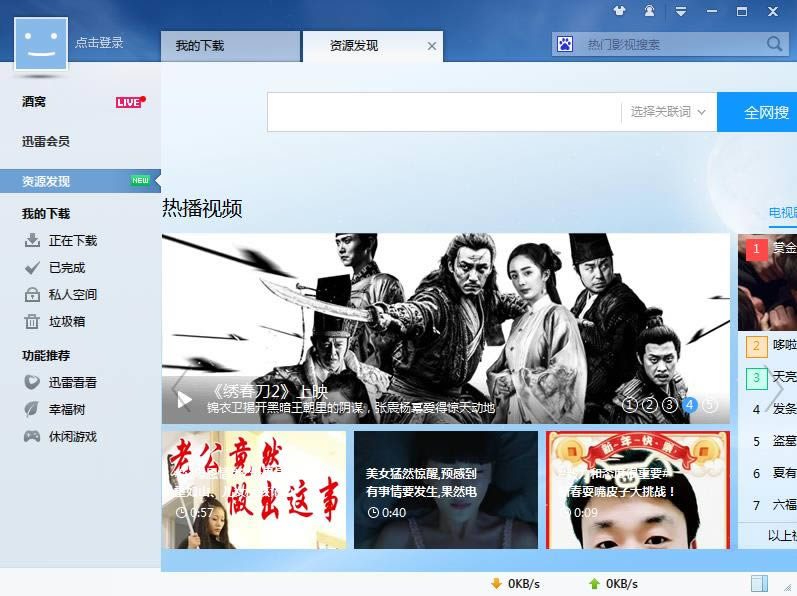 迅雷7是款使用率很高的下载工具,采用多资源超线程技术,速度快,不卡顿,为用户带来良好体验,除了基本的下载功能,迅雷7还具备批量任务合并、智能任务分类等实用功能。 迅雷7功能加快启动速度 启动速度慢的罪魁祸首是“频繁、大量进行硬盘读写”,迅雷7.9从基础设计上追求最少、最精明的进行硬盘读写。 确保运行顺畅 迅雷7.9避免了使用插件,并且极力推行了模块之间的异步协作。 从源头避免“卡顿” 迅雷7.9加入了自我性能分析工具。深入剖析迅雷启动、运行过程中每个步骤的性能表现。任何可能导致“卡顿”的问题发生时,都能从根源上锁定并解决问题。 一键立即下载 在迅雷7.9中,以往的复杂操作不复存在,即便是通过手动输入下载地址的方式建立任务,迅雷7.9也能让你一键立即下载! 在开始前完成 迅雷7.9在你点击“立即下载”前,便已经开始下载,甚至下载完成。 批量任务分组 迅雷7.9增加的“任务组”功能,可以将批量任务归纳为1个任务,即便再多批量任务,也能一目了然! 智能任务分类 在迅雷7.9中,你不再需要亲自将任务归类了,当下载完成,迅雷7.9会根据文件类型自动分类。 迅雷7安装1.到本站下载安装迅雷7,打开安装程序,点击下一步继续安装 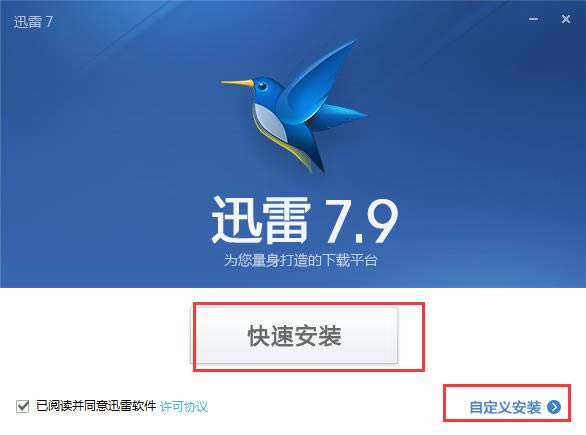 2.点击自定义安装,点击浏览选择安装位置,自行选择以下默认选项,完成后点击立即安装即可 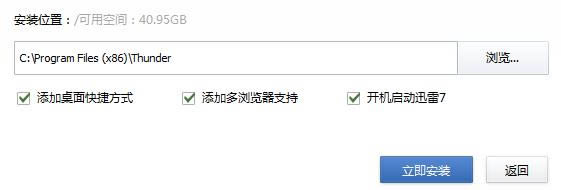 3.稍等片刻 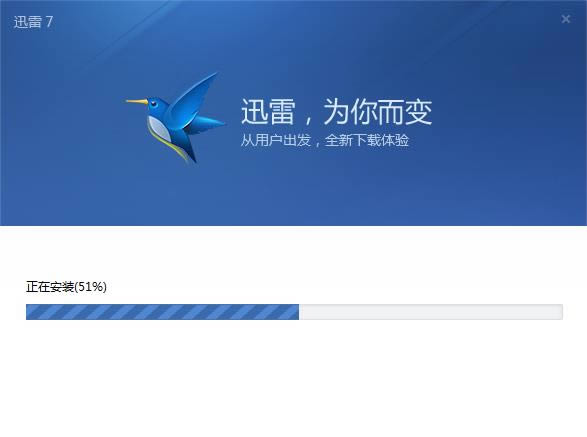 迅雷7使用教程1.点击新建,在窗口中粘贴网址即可,完成后点击立即下载 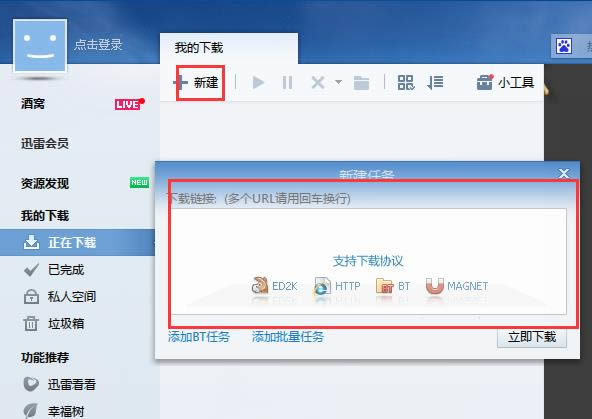 迅雷7常见问题1、迅雷软件界面的搜索功能 双击桌面【迅雷7】快捷方式打开迅雷7,在【搜索框】中输入相关查找信息(如:哔哩哔哩),确定,则出现相关搜索信息 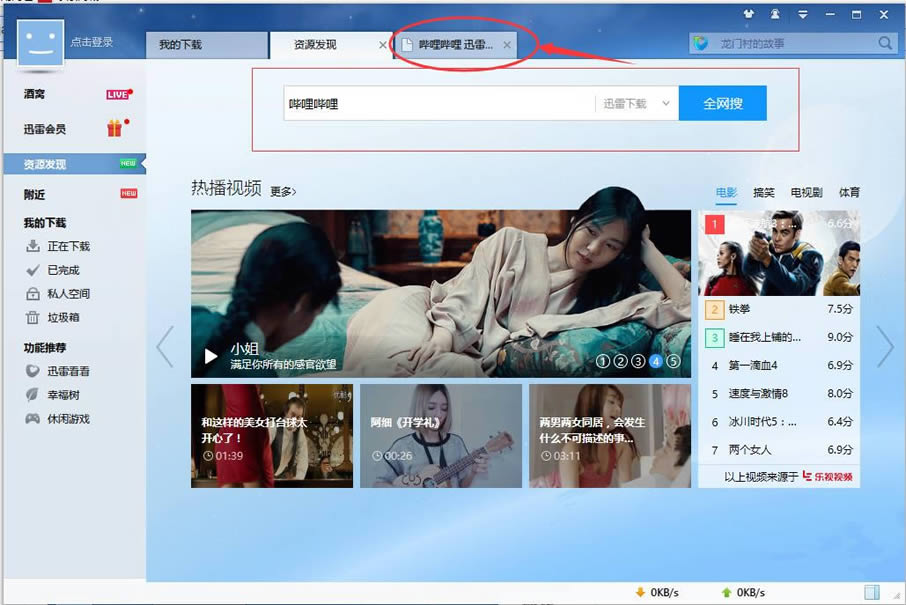 搜索结果:出现哔哩哔哩搜索结果,右侧出现相关推荐搜索信息 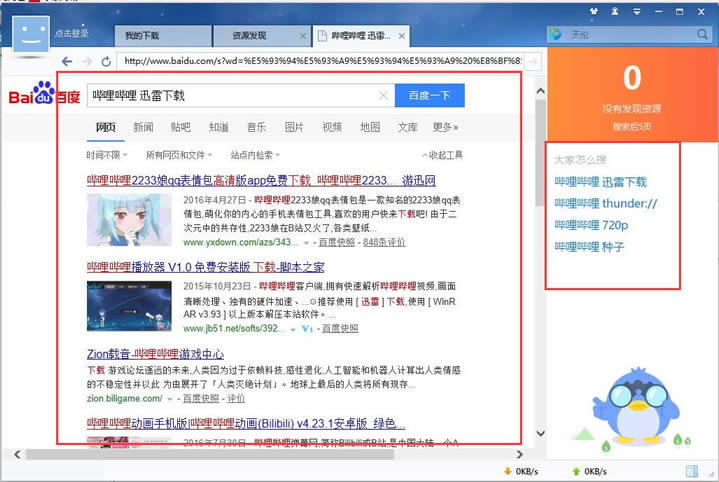 2、设置迅雷7下载任务最大数 点击右上角倒三角图标,单击【系统设置】,在弹出的系统设置面板中,单击【浏览器新建任务】,在任务管理选项中,设置【同时下载的最大任务数】为你需要的数目即可 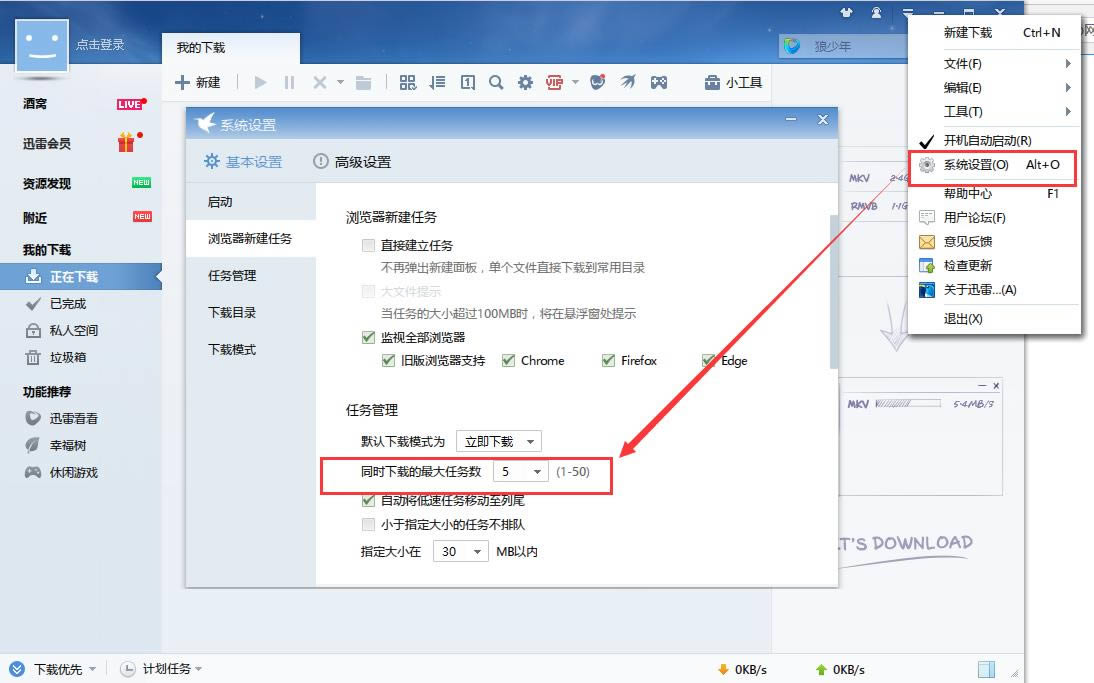 常见的网络操作系统有UNIX、Netware、Windows NT、Linux等,网络软件的漏洞及缺陷被利用,使网络遭到入侵和破坏。 |


